Tekst die u in een cel in Microsoft Excel invoert, gaat van links naar rechts of van rechts naar links, afhankelijk van uw toetsenbordinstellingen. Gebruik deze stappen om tekst verticaal te roteren in Microsoft Excel 2010.
- Open uw spreadsheet in Excel
- Gebruik uw muis om de cel(len) te selecteren die u wilt wijzigen.
- SelecteerThuisbovenaan het venster.
- KlikOriëntatie.
- KiezenVerticale tekstuit de lijst met opties.
Ons artikel gaat hieronder verder met aanvullende informatie en afbeeldingen van deze stappen.
U kunt verticaal schrijven in Excel, of tekst verticaal maken in Excel, als u een project heeft waarbij uw tekst op die manier moet worden weergegeven. De methode voor het uitvoeren van beide acties is hetzelfde. De enige variabele is wanneer u ervoor kiest om op te klikkenVerticale tekstoptie op deOriëntatiemenu. In het onderstaande artikel bespreken we de stappen die nodig zijn om verticaal te schrijven.
Microsoft Excel 2010 beschikt over een groot aantal hulpmiddelen die u kunt gebruiken om uw gegevens te wijzigen of samen te vatten. Veel mensen zullen slechts ternauwernood de oppervlakte van de opties bezien die ze tot hun beschikking hebben. Dit kan zijn omdat ze de functies die deze tools bieden niet nodig hebben. Het kan ook zijn dat ze eenvoudigweg niet weten dat dergelijke hulpmiddelen bestonden. U kunt ervoor kiezen om tekst in Excel om te zetten naar getallen, bijvoorbeeld als u een onjuiste opmaak aantreft.
Een voorbeeld van zo'n hulpmiddel dat u in Excel in uw voordeel kunt gebruiken, is een optie waarmee uw tekst verticaal in plaats van horizontaal wordt weergegeven. Dit kan met name handig zijn in situaties waarin u een document of spreadsheet speciaal maakt om het af te drukken, of als u ongebruikelijke lay-outvereisten voor een project heeft.
Bekijk onze handleiding over hoe u tekst in Google Spreadsheets kunt laten teruglopen als u ook de spreadsheettoepassing van Google bent gaan gebruiken.
Hoe tekst verticaal te schrijven in Excel 2010
Het tekstrotatiehulpmiddel in Excel is eigenlijk meer dan alleen een hulpmiddel met twee opties. U kunt uit de volgende oriëntatie-instellingen kiezen hoe u uw tekst wilt weergeven:
Hoek tegen de klok in– tekst is georiënteerd van de linkerbenedenhoek van de cel naar de rechterbovenhoek
Hoek met de klok mee– tekst is georiënteerd van de linkerbovenhoek naar de rechterbenedenhoek
Verticale tekst– elke letter staat onder de letter die eraan voorafging
Roteer tekst naar boven– tekst loopt van de onderkant van de cel naar de bovenkant van de cel
Roteer tekst naar beneden– tekst loopt van de bovenkant van de cel naar de onderkant van de cel
Celuitlijning opmaken– de meer geavanceerde optie, waarbij u zelfs de mate van oriëntatie kunt specificeren die u wilt hanteren
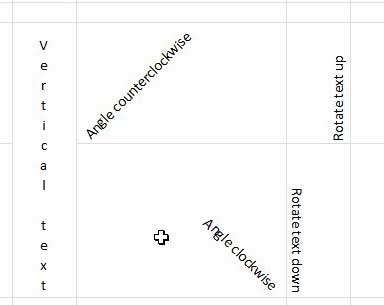
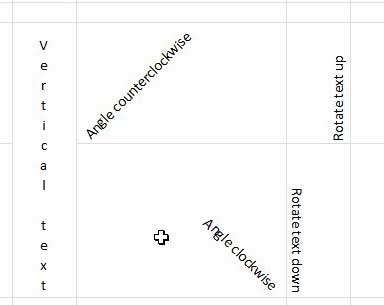
Eén ding om rekening mee te houden als u uw tekst verticaal draait, is dat de rijhoogte hierdoor drastisch toeneemt, wat ook de hoogte van elke andere cel in die rij zal beïnvloeden. In mijn voorbeeldafbeelding hierboven heb ik deCellen samenvoegenoptie op deCellen opmakenmenu om meerdere rijen te combineren en mijn spreadsheet beter uitgelijnd te houden.
Stap 1: Om te beginnen met het opmaken van de uitlijning van een cel, opent u het spreadsheetbestand dat de celwaarde bevat die u verticaal wilt roteren.
Stap 2: Klik op de cel die u wilt roteren. Als u meerdere cellen tegelijkertijd wilt roteren, houdt u de toets ingedruktCtrltoets op uw toetsenbord en klik op elke cel. U kunt ook een hele rij of kolom selecteren door op het rijnummer of de kolomletter links of bovenaan het werkblad te klikken.
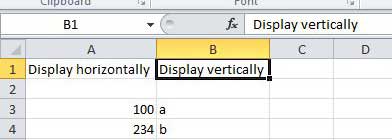
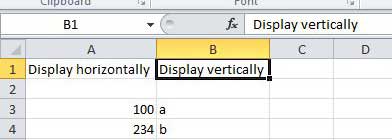
Stap 3: Klik op deThuistabblad bovenaan het venster en klik vervolgens op deOriëntatieknop in deUitlijninggedeelte van het lint. Het lint is het horizontale menu bovenaan het venster.
Lees ook:Hoe u een werkblad horizontaal en verticaal kunt centreren in Excel 2010
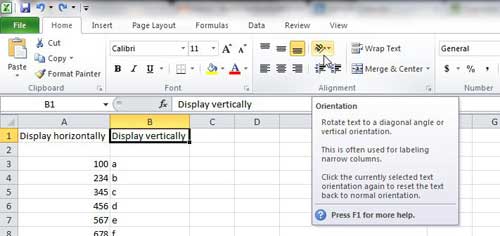
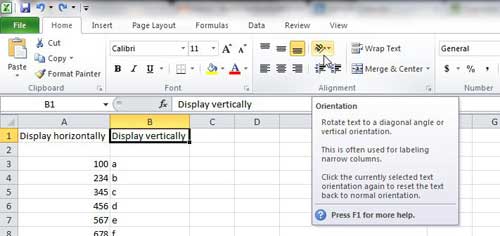
Stap 4: Klik op de oriëntatieoptie die u op uw geselecteerde cel(len) wilt toepassen om hun oriëntatie te wijzigen. Vergeet niet om de eerdere afbeelding te bekijken om een voorbeeld te zien van welk type oriëntatie u op uw cel wilt toepassen.


Mogelijk bevat uw cel veel gegevens en wilt u uw verticale tekst in twee kolommen opsplitsen. Selecteer eerst uw cel. U kunt vervolgens met uw muis in de formulebalk klikken op het punt waar u het regeleinde wilt invoegen. Houd ten slotte deAlletoets en drukBinnenkomenop je toetsenbord. Het resultaat zal er ongeveer uitzien als de onderstaande afbeelding.
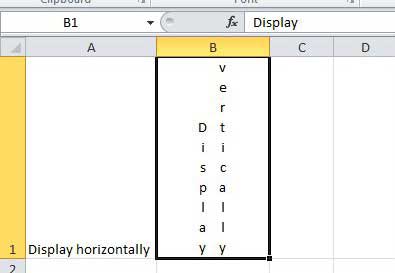
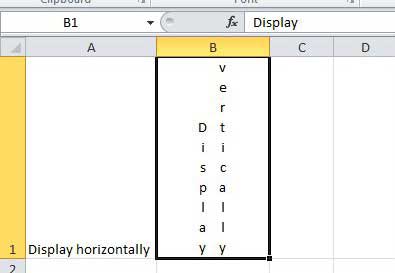
U kunt uw oriëntatie op elk gewenst moment wijzigen door op de cel te klikken en vervolgens een andere optie te kiezen uit deOriëntatievervolgkeuzemenu.
Samenvatting – Hoe tekst verticaal te maken in Excel
- Selecteer de cel (of cellen) die u verticaal wilt maken.
- Klik op deThuistabblad bovenaan het venster.
- Kies deOriëntatieknop in deUitlijninggedeelte van het lint.
- Selecteer deVerticale tekstoptie.
Zoals eerder vermeld, wordt de tekst hierdoor verticaal in de cel geplaatst als die tekst al aanwezig is. Het kan de cel ook zo instellen dat u verticaal kunt schrijven als de cel momenteel leeg is.
Aanvullende informatie over verticale tekst in Excel
Als u een cel met verticale tekst heeft die u weer wilt wijzigen in horizontale tekst, kunt u de cel selecteren en op de knop klikken.Oriëntatieoptie en klikVerticale tekst. Er is geen optie in dat menu voor horizontale tekst. Als u echter op een van de andere opties voor de tekstrichting klikt, wordt die richting ingeschakeld, terwijl als u er nogmaals op klikt, deze wordt uitgeschakeld.
Het gebruik van verticale tekst in Microsoft Excel kan ervoor zorgen dat er onverwachte of ongewenste dingen gebeuren. Dit geldt vooral voor de grootte van uw rijen en kolommen.
Je kunt de hoogte van een rij of de breedte van een kolom altijd aanpassen door met de rechtermuisknop op het rijnummer of de kolomletter te klikken en de optie te kiezenRij hoogteofKolombreedteoptie.
Daar vindt u een veld waarin u handmatig de hoogte of breedte van dat celbereik kunt instellen. Hierdoor kunt u de cellen zo groot of klein maken als nodig is.
Af en toe wilt u uw tekst misschien ook ‘verticaal’ maken door meerdere gegevensregels in één cel op elkaar te stapelen.
Om zo'n regeleinde te maken, plaatst u eenvoudig uw muiscursor in de cel op het punt waar u het regeleinde wilt hebben. Vervolgens kunt u de toets ingedrukt houdenAlletoets op uw toetsenbord en druk opBinnenkomen.
Bent u klaar om uw spreadsheet af te drukken, maar ondervindt u problemen bij het opmaken ervan? Bekijk onze Excel-afdrukhandleiding voor enkele aanpassingsopties die uw afgedrukte spreadsheet gemakkelijker leesbaar maken.
